下雨效果,通过PS创建真实的下雨效果照片
第三步:对添加完杂色的这个图层进行动感模糊
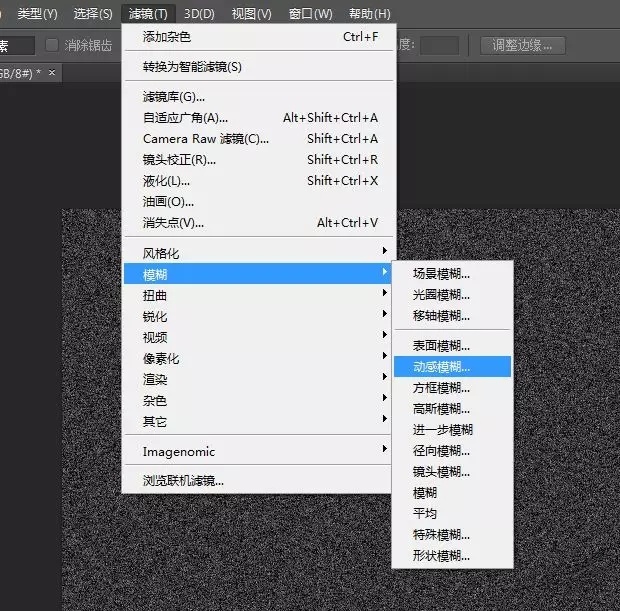
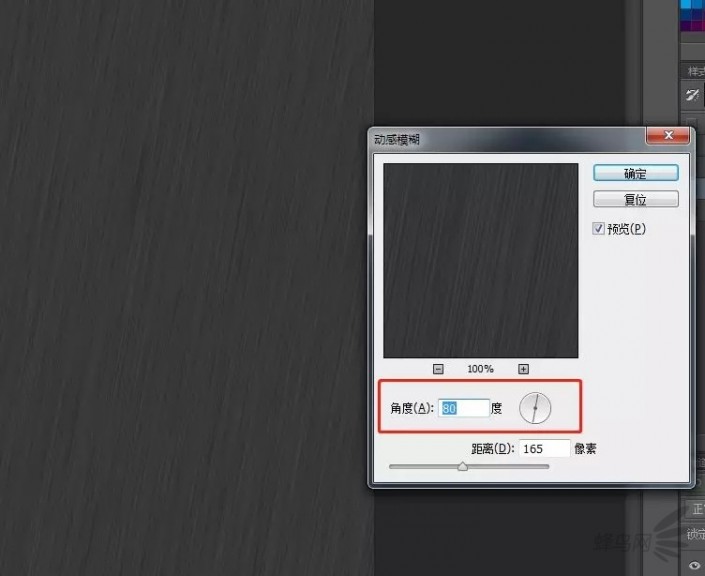
添加动感模糊有两个选项要修改,一个是角度,这就是决定你图片里下雨的方向,根据你想要的效果设定就行,下面的像素建议150到180左右,这样杂色的小白点就可以变成细长条的样子,更有氛围感。
第四步:增加一个色阶的调整图层
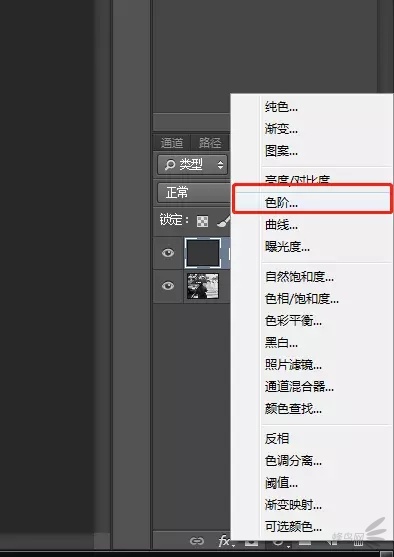
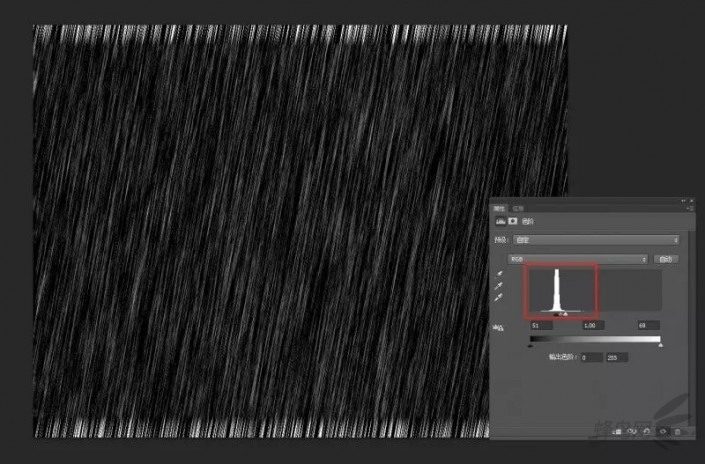
色阶的调整要弄成像我上面这张图的效果,黑白灰三个游标都在直方图http:///tags/32438/当中有波形的位置附近,目的就是让这张图当中的雨点更明显,同时让黑色也更黑,这样方便我们下一步的操作。
第五步:添加剪切蒙版http:///tags/38847/,让色阶只服务于下面的图层1
快捷键http:///photoshop/jiaocheng/110097.htmlCtrl+Alt+G。
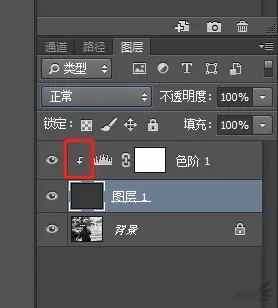
第六步:把图层1的混合模式更改为“滤色”
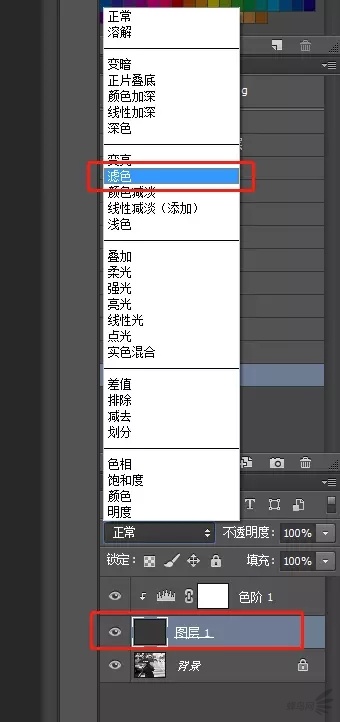
这个操作的原理,我之前那篇混合模式的教学文章都讲过,“滤色”的混合模式可以过滤掉图层中的黑色,只留下图层中白色的雨元素。
第七步:对雨元素的图层1进行高斯模糊




























